مدیریت جیمیل از تلگرام
کارت ویزیت شما یکی از مهمترین ابزاری است که برای بازاریابی می توانید تهیه کنید. شما کارت ویزیتتان را به مشتریان احتمالی خود می دهید تا اطلاعات لازم برای تماس با شما را داشته باشند به همین دلیل طراحی کارت ویزیت در اصفهان و پس از آن چاپ کارت ویزیت در اصفهان از اهمیت ویژه ای برخوردار است.
بعلاوه ابزار تبلیغاتی دیگری که امروزه بسیار با آنها برخورد کرده ایم، تراکت های تبلیغاتی هستند. همانطور که می دانیم تبلیغات برای جذب مشتریان صورت می گیرد و طراحی تراکت در اصفهان لازم است به طور حرفه ای انجام شده و به شکلی مناسب معرف کارها،خدمات، کالاها و... باشد. درصورتیکه طراحی مناسبی برای تراکت انجام شود ولی چاپ تراکت از کیفیت مطلوبی برخوردار نباشد، بدون شک تاثیرات منفی بر تبلیغات خواهد گذاشت. به همین دلیل لازم است دقت کافی در چاپ تراکت در اصفهان صورت گیرد و برای رسیدن به این هدف، از چاپخانه در اصفهان که در این کار تخصص دارند، بهره گرفته شود.
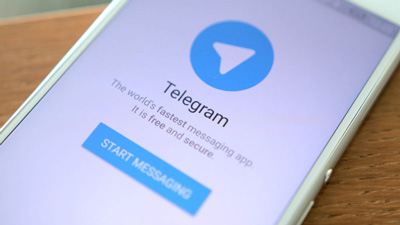
مدیریت ایمیلهای دریافتی مربوط به سرویس ایمیل گوگل یعنی جیمیل در تلگرام
تلگرام روزبهروز کاربران را بیش از پیش شگفتزده میکند و امروز نیز قصد داریم قابلیت جذاب دیگری را که توسط این اپلیکیشن پیامرسان در اختیار شما قرار میگیرد، معرفی کنیم.
مدیریت ایمیلهای دریافتی مربوط به سرویس ایمیل گوگل یعنی جیمیل در تلگرام و ارسال پاسخ به این ایمیلها از محیط تلگرام ترفندی است که به راحتی میتوانید نسبت به فعالسازی آن اقدام کنید تا با خیال راحت و بدون نیاز به مراجعه به اپلیکیشن یا صفحه کاربری خود در جیمیل در لحظه از ایمیلهای دریافتی مطلع شوید.
برای اجرای این ترفند باید مراحل زیر را با دقت طی کنید و از ربات تلگرامی gmailbot کمک بگیرید.
در دستگاه هوشمند یا رایانه خود که اپلیکیشن تلگرام را نصب کردهاید به لینک زیر مراجعه کنید تا پنجره فعالسازی ربات Gmailbot برای شما نمایش داده شود. (شما میتوانید با جستوجوی آیدی gmailbot@ نیز به این ربات دسترسی یابید)
https://t.me/gmailbot
برای فعالسازی استفاده از خدمات ربات روی گزینه Start فشار دهید.
توسط مرورگر به حساب کاربری خود در سرویس جیمیل وارد شده و در ادامه پس از ورود به حساب کاربری روی لینک Authorize me که توسط ربات تلگرامی در اختیار شما قرار گرفته است کلیک کنید. (در صورت نمایش پیام هشدار باز شدن لینک، روی گزینه Open کلیک کنید)
با کلیک روی گزینه Allow اجازه دسترسی ربات به اطلاعات حساب کاربری جیمیل خود را صادر کنید.
مراحل کار به اتمام رسیده و چنانچه به پنجره گفتوگوی ربات در تلگرام مراجعه کنید، خواهید دید آخرین ایمیل شما بهنمایش درآمده است.
نکته: با کلیک روی گزینه Show more مربوط به هر پیام میتوانید متن پیام را بهصورت کامل مشاهده کنید. همچنین با کلیک روی گزینه Actions امکاناتی مختلف همچون نشانهگذاری ایمیل بهعنوان خوانده شده، حذف ایمیل و آرشیو کردن ایمیل در اختیار شما قرار میگیرد.
شما میتوانید به روش رایج در تلگرام روی پیام موردنظر Reply کرده و متن پاسخ موردنظرتان را ارسال کنید تا این پاسخ از آدرس ایمیل شما برای فرستنده ایمیل ارسال شود.
توجه: در صورت پاسخ به ایمیلها توسط این ربات، این متن به انتهای پاسخ شما اضافه میشود:
Sent via the Telegram Gmail Bot
t.me/gmailbot
برای غیرفعال کردن این متن کافیست فرمان settings/ را برای ربات ارسال کرده سپس روی دکمه شیشهای Signature “Sent via the Telegram "Gmail Bot کلیک کنید.
غیرفعالسازی ربات و افزودن حسابهای کاربری بیشتر
برای غیرفعالسازی دسترسی ربات به حساب جیمیل خود کافی است از فرمان stop/ کمک بگیرید و برای افزودن حسابهای کاربری دیگر نیز میتوانید فرمان start/ را دوباره اجرا کنید.